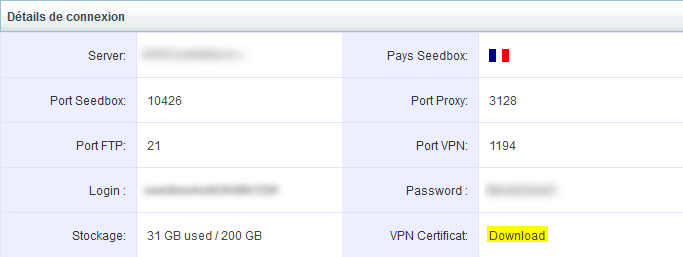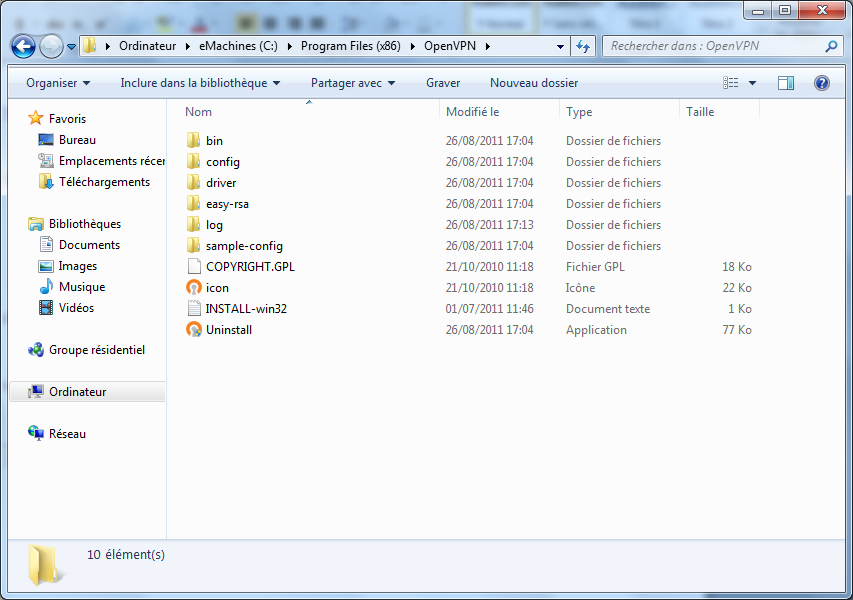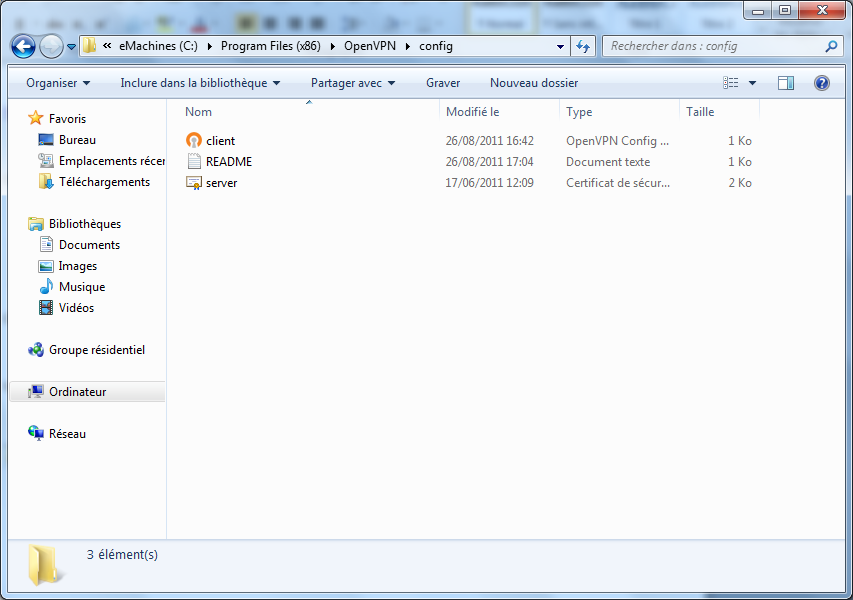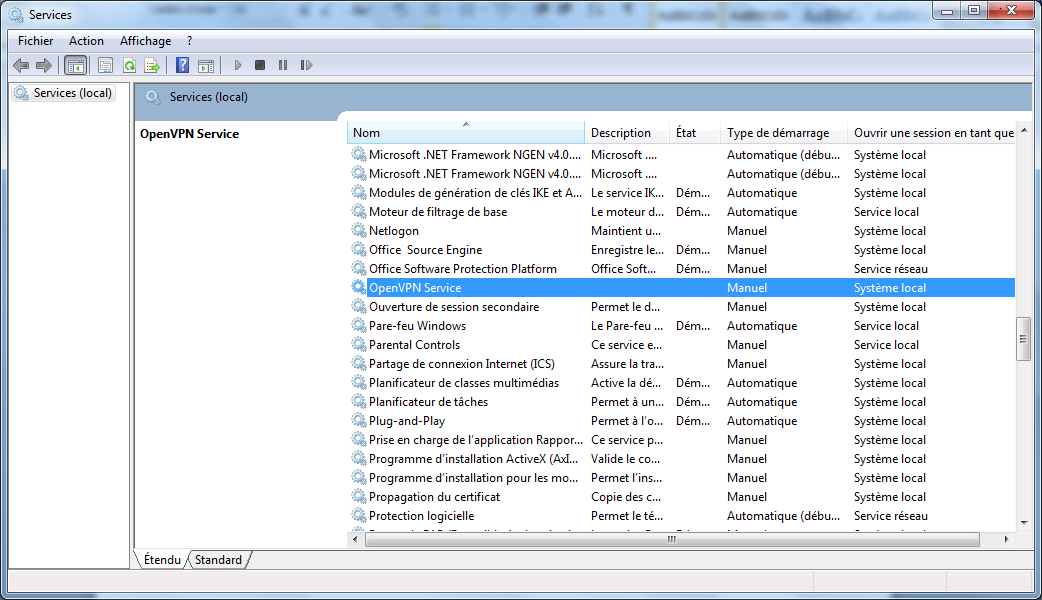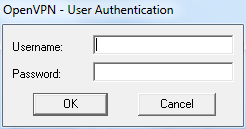VPN
Sommaire
Prérequis
Tout d'abord, vous devez télécharger l'application OpenVPN.
Veuillez vous rendre à cette adresse :
http://openvpn.net/index.php/open-source/downloads.html
Cliquez sur le lien nommé Windows Installer
Choisissez ensuite le répertoire d’installation.
Vous pouvez laisser le répertoire choisi par défaut
Vous aurez également besoin du fichier de configuration OpenVPN.
Celui ci se trouve dans votre manager.
Vous aurez enfin besoin du certifiact de sécurité disponible également dans votre manager.
Installation et configuration
Une fois le logiciel téléchargé et installé, rendez-vous dans le dossier config d'OpenVPN.
Faites un double clic sur le dossier config.
A cette étape, vous devez remplacer le fichier nommé client, par celui que vous avez récupérer dans votre manager.
Pour cela, il faut cliquez sur enregistrer sous et renommé le fichier en client.ovpn.
Il vous faut également enregistrer le certificat du serveur dans ce dossier.
Apres vous etre rendus dans votre manager, cliquez sur download.
Votre fichier est téléchargé en format.zip, une fois décompressé, enregistrez le dans le même répertoire que votre fichier client.ovpn
Activer le service VPN dans Windows
Pour activer le Vpn, il faut vous rendre dans panneau de configuration-> système et sécurité -> Outils d’administration -> cliquez sur l'onglet Services.
Pour fonctionner le service doit être démarré
La dernière étape consiste à démarrer et utiliser le logiciel.
Activation du logiciel
![]() Retournez sur votre bureau, faites un clic droit sur l'icone OpenVPN et Exécuter en tant qu'administrateur.
Retournez sur votre bureau, faites un clic droit sur l'icone OpenVPN et Exécuter en tant qu'administrateur.
Une icone, reprenant le logo D'OpenVPN doit maintenant se trouver dans la barre de tache.
Faites un clic droit sur l'icone, et cliquez sur connect.
Une fenêtre s'ouvre alors vous demandant votre login et mot de passe(disponible dans votre manager)
Vous devrez rentrer votre nom d'utilisateur et votre mot de passe.
Une fois cela fait, vous utilisez maintenant votre Vpn.